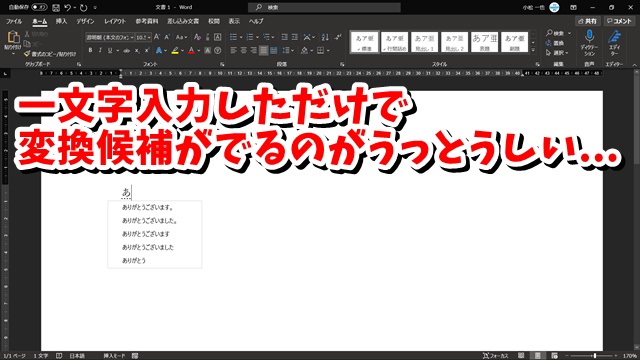Warning: Trying to access array offset on value of type bool in /home/kaz3417/pclessontv.com/public_html/wp-content/themes/izm_tcd034/functions/short_code.php on line 32
Warning: Trying to access array offset on value of type bool in /home/kaz3417/pclessontv.com/public_html/wp-content/themes/izm_tcd034/functions/short_code.php on line 32
今回は、Microsoft IMEの余計な変換候補を
表示させない方法をご紹介します。
<スポンサードリンク>
Windows10標準のMicrosoft IMEでは
通常の状態だと
文字を一文字入力すると
変換候補が表示されます。
便利な機能である反面
一文字の入力で、実際に変換したい
文字列が表示される可能性は低いので
いちいち変換候補が表示されるのが
うっとおしく感じる人もいると思います。
そんな場合は、設定を変えることによって
変換候補が表示される文字入力数を
2文字以上にすることができます。
動画で解説をしていますので
気になる方は、以下よりご覧ください↓
■使用ソフト
・動画キャプチャー:Bandicam
・動画編集:filmora9
ではでは、今回はこのへんで。
<スポンサードリンク>